在当今数字化的时代,我们经常会使用各种软件来处理和保存数据,Photoshop(简称 PS)和 OBS 是两款非常常用的工具,正确设置它们的存储位置对于我们有效地管理文件和提高工作效率至关重要,让我们一起深入了解如何为 PS 和 OBS 配置数据存储路径。
对于 PS 而言,设置存储位置的步骤相对较为简单,打开 PS 软件,然后在菜单栏中找到“编辑”选项,在“编辑”下拉菜单中,点击“首选项”,接着会出现一个子菜单,在其中选择“性能”选项,在性能设置窗口中,您可以看到“暂存盘”的相关设置,默认情况下,PS 可能会将暂存盘设置在系统盘,但为了避免系统盘空间不足导致的性能问题,您可以选择其他具有较大可用空间的磁盘分区作为暂存盘,还可以在“文件处理”选项中设置“自动存储恢复信息的间隔”,以确保在意外情况下不会丢失太多的工作进度。
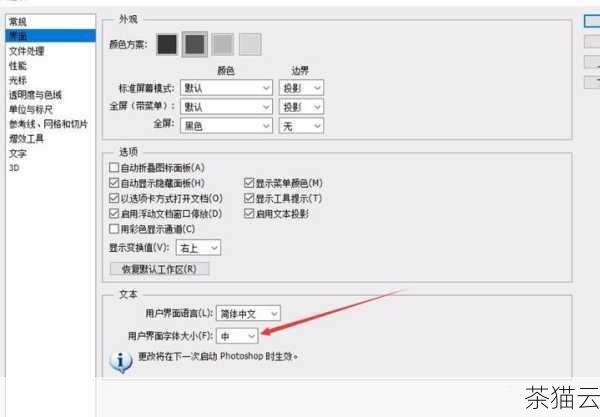
在设置 PS 的存储位置时,有几个关键的注意事项,一是要确保所选的磁盘分区有足够的可用空间,以容纳您正在处理的大型图像文件,二是不要将暂存盘设置在移动存储设备上,因为它们的读写速度可能较慢,会影响 PS 的运行效率。

让我们看看 OBS 的存储路径设置,首先打开 OBS 软件,在主界面的右上角找到“设置”按钮,点击进入设置页面,在设置页面的左侧菜单中,找到“输出”选项,在“输出”设置页面中,您可以看到“录像保存路径”和“录像格式”等选项,点击“录像保存路径”旁边的“浏览”按钮,您就可以选择您想要保存录像的文件夹位置,同样,对于“录制”和“直播”的相关设置,也可以按照类似的方法进行路径的选择和配置。
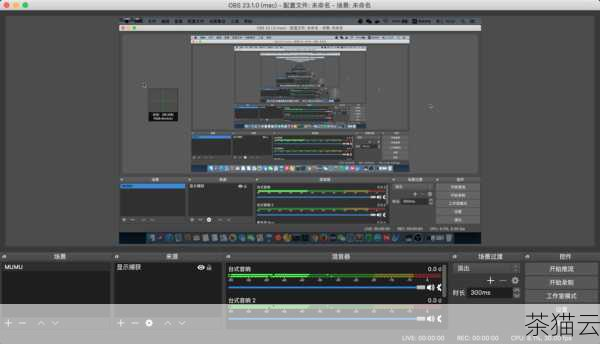
在配置 OBS 存储路径时,需要注意选择一个稳定且易于查找的文件夹,以便您能够方便地管理和访问录制的视频文件,根据您的电脑性能和存储需求,合理选择录像格式和质量,以平衡文件大小和视频质量。
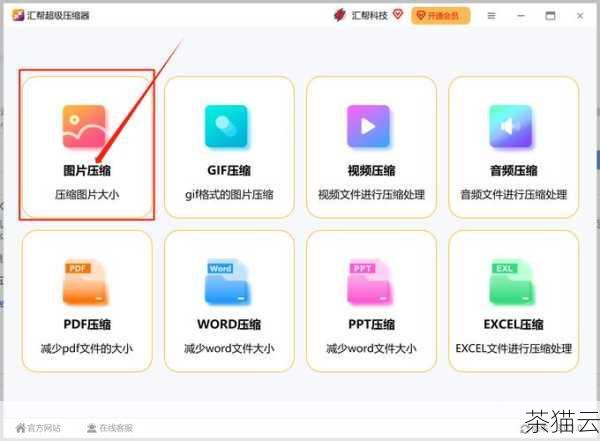
下面为您解答几个与 PS 和 OBS 存储位置设置相关的常见问题:
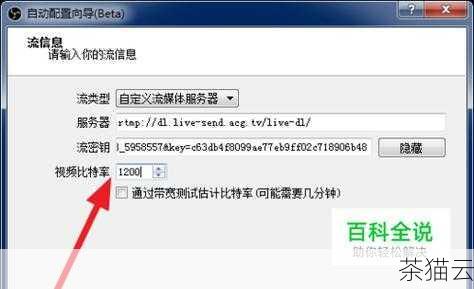
问题一:如果在设置 PS 存储位置时选错了磁盘分区,怎么更改?
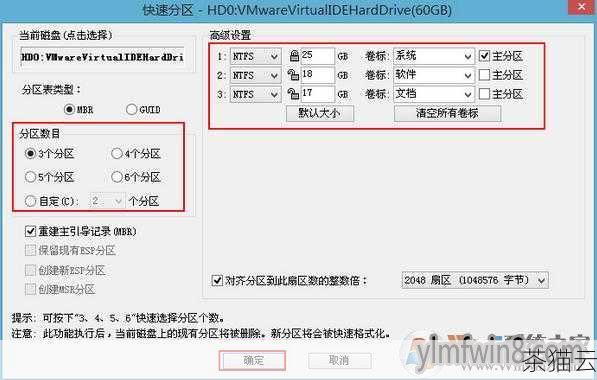
答:您可以按照上述设置存储位置的步骤重新进入相关设置页面,重新选择合适的磁盘分区即可。
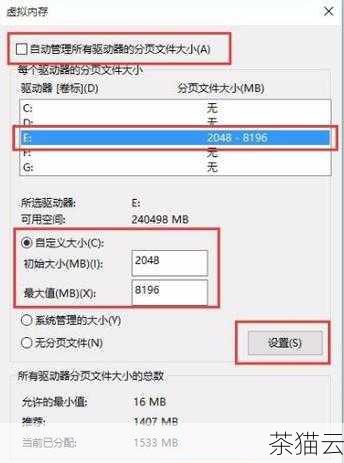
问题二:OBS 录制的视频文件太大,如何解决?
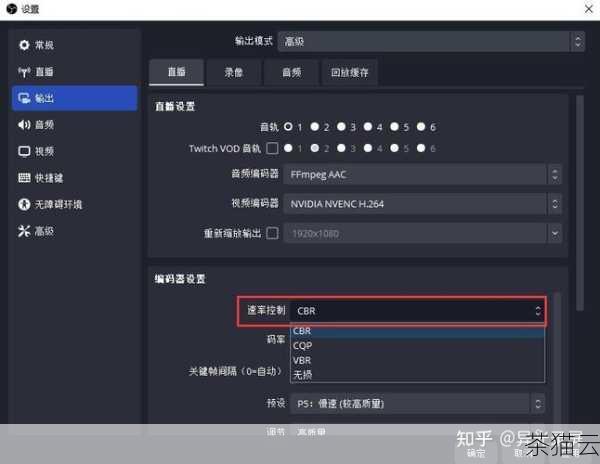
答:您可以尝试降低录制的分辨率、帧率或者选择更高效的视频编码格式,同时合理设置存储路径,确保有足够的存储空间。
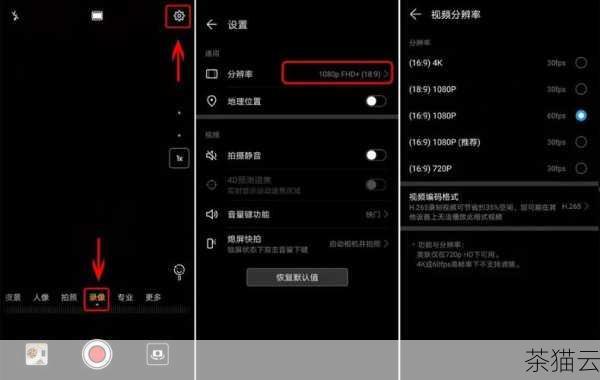
问题三:PS 和 OBS 的存储位置设置会影响软件的运行速度吗?
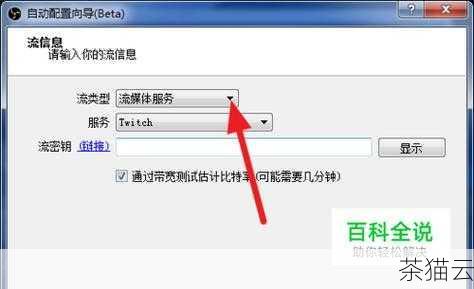
答:会有一定影响,如果将存储位置设置在读写速度较慢的磁盘分区或者存储空间不足的分区,可能会导致软件运行卡顿,选择读写速度快且空间充足的磁盘分区作为存储位置有助于提高软件的运行效率。
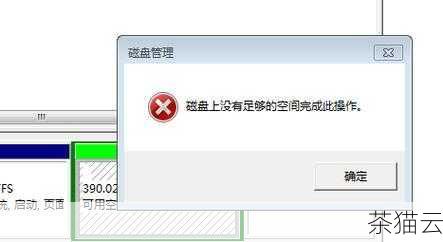
评论已关闭


